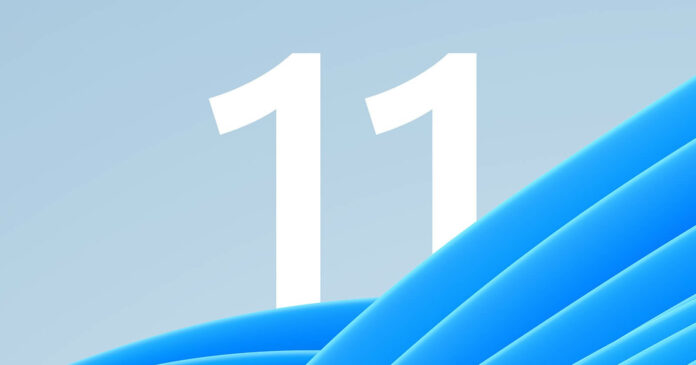 Cortesia da imagem: Microsoft
Cortesia da imagem: Microsoft
Windows 11 é um sistema operacional bacana para muitos, mas a barra de tarefas é uma grande decepção se você é fã de recursos avançados como desagrupar ícones, arrastar e soltar, segundos no relógio, terceiros ferramentas de personalização e muito mais. Embora o Windows 11 22H2 tenha trazido de volta a funcionalidade de arrastar e soltar, muitos recursos ainda estão faltando.
A Microsoft está tomando medidas para melhorar a barra de tarefas no Windows 11, e fontes confiáveis me disseram que a barra de tarefas é uma das prioridades da equipe de desenvolvimento do Windows. Os recursos ausentes estão retornando lentamente e o Windows 11 KB5026372 finalmente traz de volta o suporte para segundos no relógio da barra de tarefas.
Após a atualização cumulativa, que está sendo lançada via Windows Update, é possível ativar o recurso manualmente. Para fazer o relógio da barra de tarefas exibir segundos, você deve alterar o Registro do Windows e definir o valor de “ShowSecondsInSystemClock” como 1.
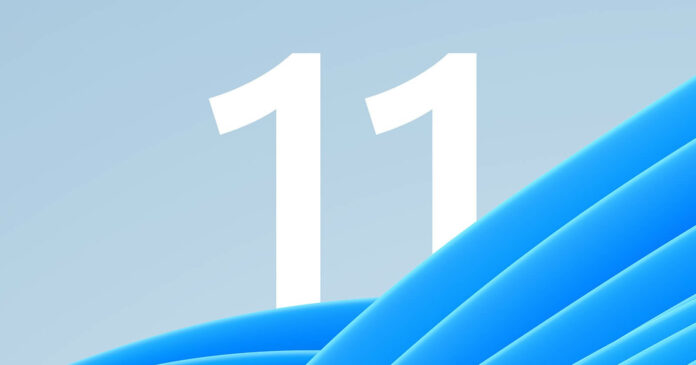
A partir do lançamento do Windows 11 versão 21H2, o recurso conhecido como “ShowSecondsInSystemClock” não existia mais incluído no SO.
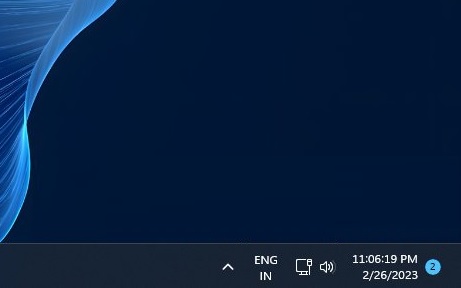
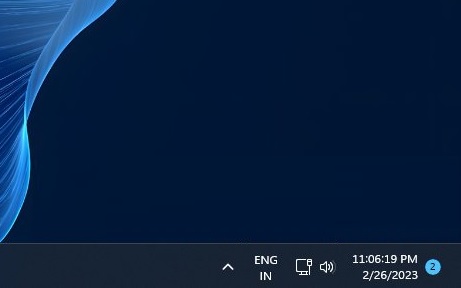 Relógio da barra de tarefas exibindo segundos | Cortesia da imagem: WindowsLatest.com
Relógio da barra de tarefas exibindo segundos | Cortesia da imagem: WindowsLatest.com
A Microsoft argumentou que o recurso foi removido do Windows 11 devido a possíveis problemas de desempenho, pois a exibição de segundos em tempo real aumenta a carga no processador, resultando em problemas de energia e backup de bateria.
Este recurso estava disponível anteriormente no Windows 10 e em outros sistemas operacionais, mas foi removido no Windows 11. No entanto, com o lançamento da atualização de maio de 2023, o recurso “ShowSecondsInSystemClock” retornará ao Windows.
Para mostrar os segundos no relógio da barra de tarefas, vá até o Registro do Windows e navegue até o seguinte caminho:
HKEY_CURRENT_USER\Software\Microsoft\Windows\CurrentVersion\Explorer\Advanced
Crie um novo DWORD chamado “ShowSecondsInSystemClock” , e o relógio da barra de tarefas pode exibir segundos.
Em resposta aos comentários, a Microsoft confirmou que planeja permitir que os usuários ativem ou desativem rapidamente os segundos do relógio da barra de tarefas nas configurações do Windows. Você pode navegar até o aplicativo Configurações e ativar a funcionalidade em uma atualização futura. Nas compilações de visualização, você pode clicar com o botão direito do mouse na barra de tarefas e ir para Configurações.
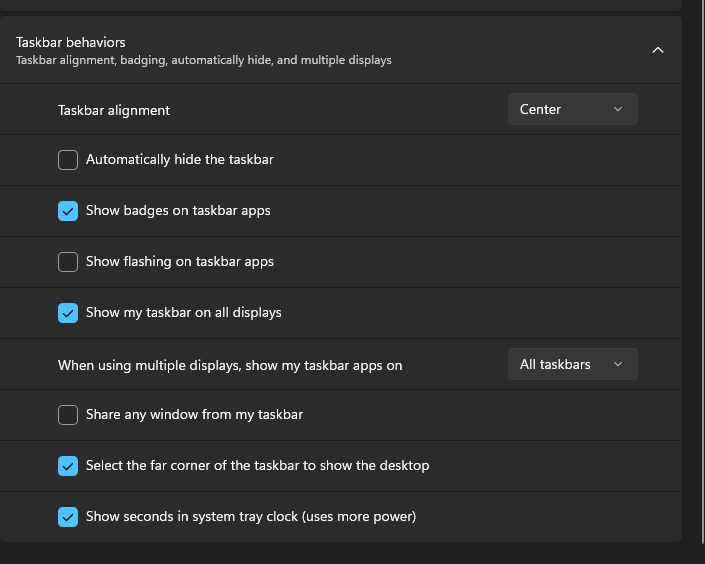
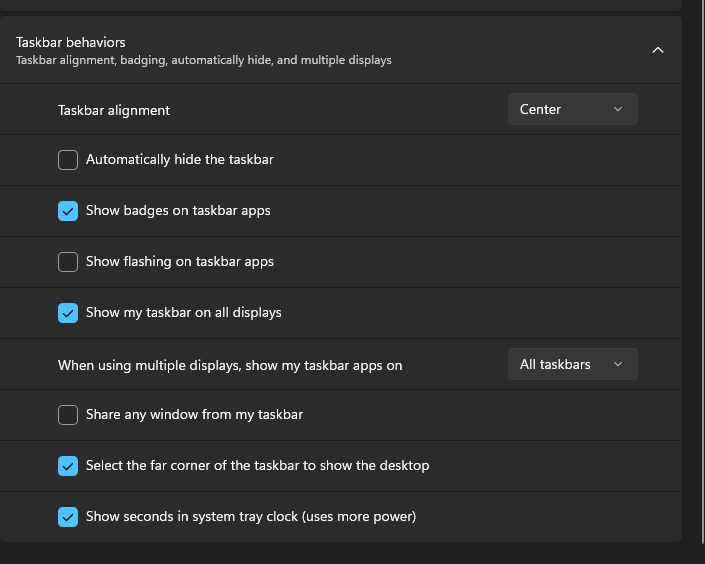 Configurações do relógio da barra de tarefas | Cortesia da imagem: WindowsLatest.com
Configurações do relógio da barra de tarefas | Cortesia da imagem: WindowsLatest.com
Ou você pode abrir Configurações > Personalização > Barra de tarefas na seção de comportamento da barra de tarefas e, finalmente, exibir os segundos na barra de tarefas.
Barra de tarefas para obter mais recursos.
Conforme informamos anteriormente, a Microsoft está trazendo de volta a opção “nunca combinar” para a barra de tarefas e a capacidade de mostrar rótulos (nomes de aplicativos ao lado de ícones).
Isso significa que você pode ativar o recurso para evitar vários instâncias de aplicativos como o File Explorer sejam agrupadas na barra de tarefas.
Atualmente, várias instâncias do mesmo aplicativo são empilhadas verticalmente na barra de tarefas, que também é a experiência padrão no Windows 10. No entanto, alguns usuários odeiam isso , e a Microsoft está adicionando um recurso opcional que em breve permitirá que você nunca combine ícones de aplicativos.
